|
当用户自己编写好的文档被放在网上参阅或者被别其他人哪去做资料参考的时候,往往会对面自己的文章被篡改的问题,那么如何能保障自己的文档在帮助到别人的过程中还可以保证安全性呢,而Word2010就可以帮助你给文档申请一个“专利”,以防被改编,现在就让小编给大家支几招吧。 操作步骤 1 打开一篇原始文档,点击“审阅”选项卡,在“保护”区域选择“限制编辑”选项;
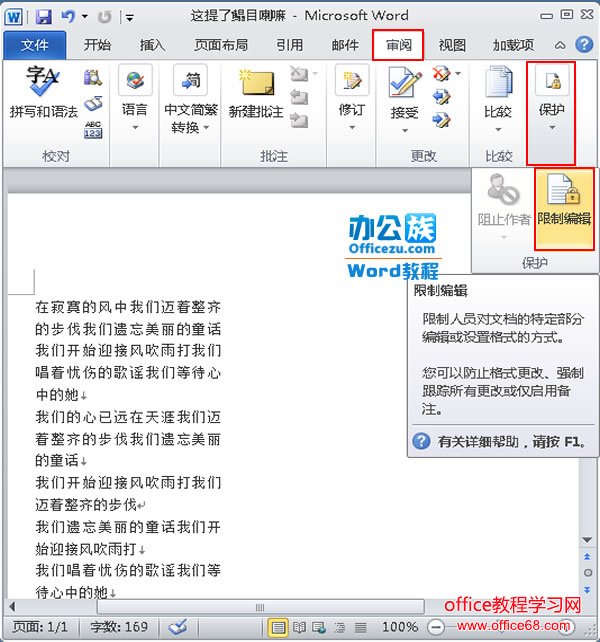 选择限制编辑 2 此时在文档的左侧会弹出一个“限制格式和编辑”的任务窗格,在“格式设置限制”和“编辑限制”前面的小方框中单击鼠标选中,并且把“编辑限制”区域更改为“不允许任何更改(只读)”模式,点击勾选“例外项”下面的“每个人”,然后点击“是 启动强制保护”;
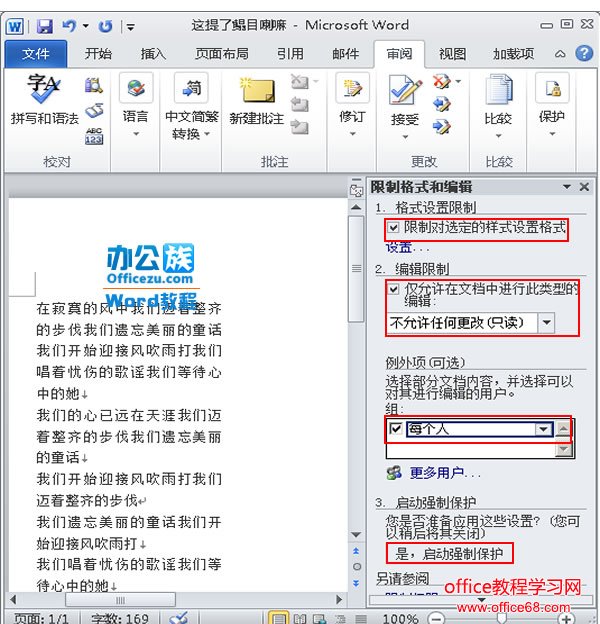 在任务窗格中进行编辑 3 在弹出的“启动强制保护”的对话框中,设置密码,点击“确定”,例如这里我们把密码先设置为123;
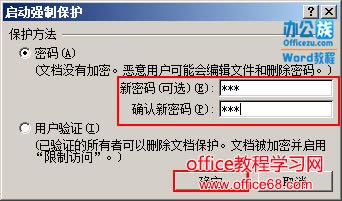 设置密码 4 此时该文档已经被设置成功,并且任何人无法进行编写与改动,若是想要解除保护,用鼠标点击任务窗格中的“停止保护”在弹出的对话框中输入之前设置的密码“确定”后便可以取消保护;
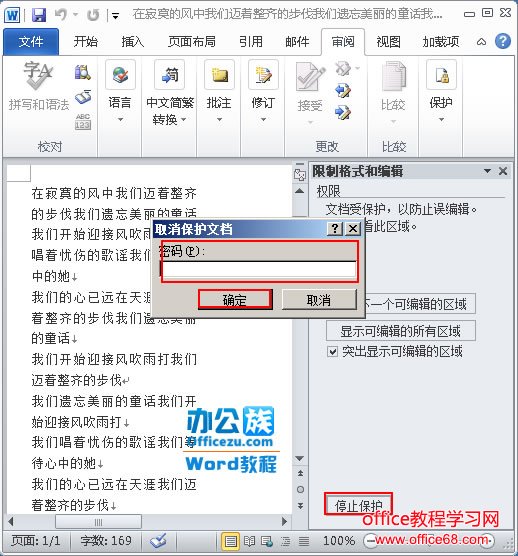 取消保护限制 提示:用户要注意一定不要将密码丢失或者是遗忘,一旦遗忘则文档便会无法取消保护,任何人都不能进行编写;只有在该文档中进行编写,文档是受保护限制的,若复制,粘贴到另一个文档中则可以进行编写。 |